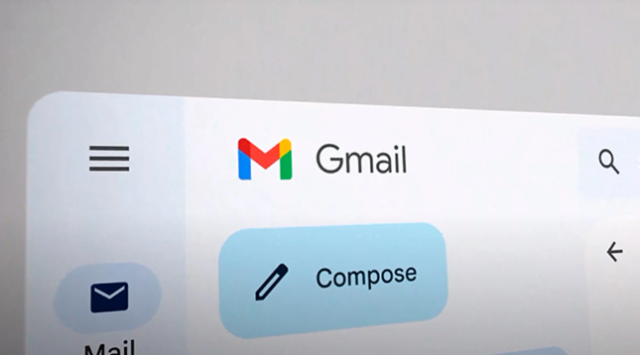
Lo vimos hace unas semanas en Estados Unidos y ya ha llegado a España. Gmail ha estrenado un nuevo formato de anuncios que se muestran de forma más invasiva de lo que solían hacer hasta ahora. Con los años, nos hemos acostumbrado a ver en las bandejas de correo de Gmail un par de discretos anuncios, en la parte superior de la pestaña de Gmail que se esté usando, con un formato muy parecido al de un correo estándar que inducía al usuario a abrirlo, a pesar de la discreta etiqueta indicando que se trataba de publicidad. Ahora los anuncios son más coloridos y llamativos, con imágenes que les distinguen perfectamente del resto y también han comenzado a mostrarse intercalados entre los correos conforme el usuario se desplaza hacia la parte inferior de la pantalla.
Por larazon.es
Este nuevo formato de publicidad resultará molesto para muchos, pero hay una forma sencilla de eliminarlos y poder navegar por Gmail sin encontrarse un solo anuncio. No requiere utilizar una extensión o cualquier otro recurso de terceros, sino que basta con configurar Gmail para ello con este sencillo truco.
Por defecto, Gmail categoriza la bandeja de entrada del correo en tres apartados que se muestran en sus respectivas pestañas en la parte superior. Estos son Principal, Promociones y Social. Es lo que ve la gran mayoría de usuarios cuando accede a su Gmail. También es posible añadir dos pestañas más para organizar mejor la bandeja de entrada: Notificaciones y Foros.
La vía que Google ha dejado abierta a los que no quieran ver publicidad cuando gestionan sus correos es que no la muestra en la pestaña Principal, la más usada. Por lo que si configuramos Gmail para unificar todo el correo entrante en una sola bandeja, sin categorías, el servicio de correo electrónico no mostrará ningún anuncio al usuario. Para eliminar las categorías de la bandeja de entrada y dejar solo la principal, debes seguir estos pasos.
Si estás usando la versión web de Gmail
Entra en tu cuenta de Gmail y haz clic en el icono de Configuración en la esquina superior derecha.
Desplázate hasta el apartado Tipo de bandeja de entrada y selecciona Personalizar.
En la venta que se abre, desmarca las casillas de Promociones, Social, Notificaciones y Foros.
Pulsa en Guardar. Gmail se recargará y te mostrará una bandeja de entrada unificada y sin anuncios.
Si estás usando la app de Gmail
Abre Gmail y pulsa en el icono de las tres líneas horizontales en la esquina superior izquierda.
Selecciona Ajustes en el menú que se despliega.
Pulsa en la opción que muestra tu dirección de correo Gmail.
En el apartado Bandeja de entrada, toca en Categorías de la bandeja de entrada.
Desactiva las casillas de Promociones, Social, Notificaciones y Foros.